1、我们嚼但匙噻首先要插入一个表格(单行单列),在表格内插入抽奖券背景图片,要求图片与边框对齐,并在输入的位置写好"姓名"和"工号"。然后,依次操作:邮件>选择收件人>使用现有列表。

2、选择数据源文件(下图1),即:抽奖信息所在Excel表格(下图2,数据源在抽奖人员工作表Sheet中,包含抽奖人员的姓名和工号)。
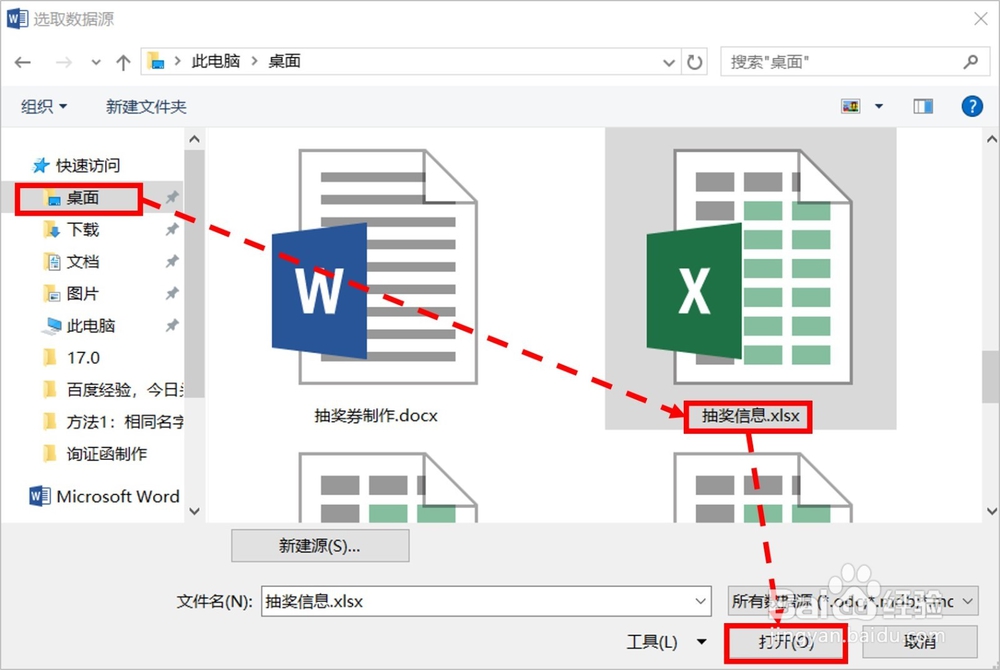
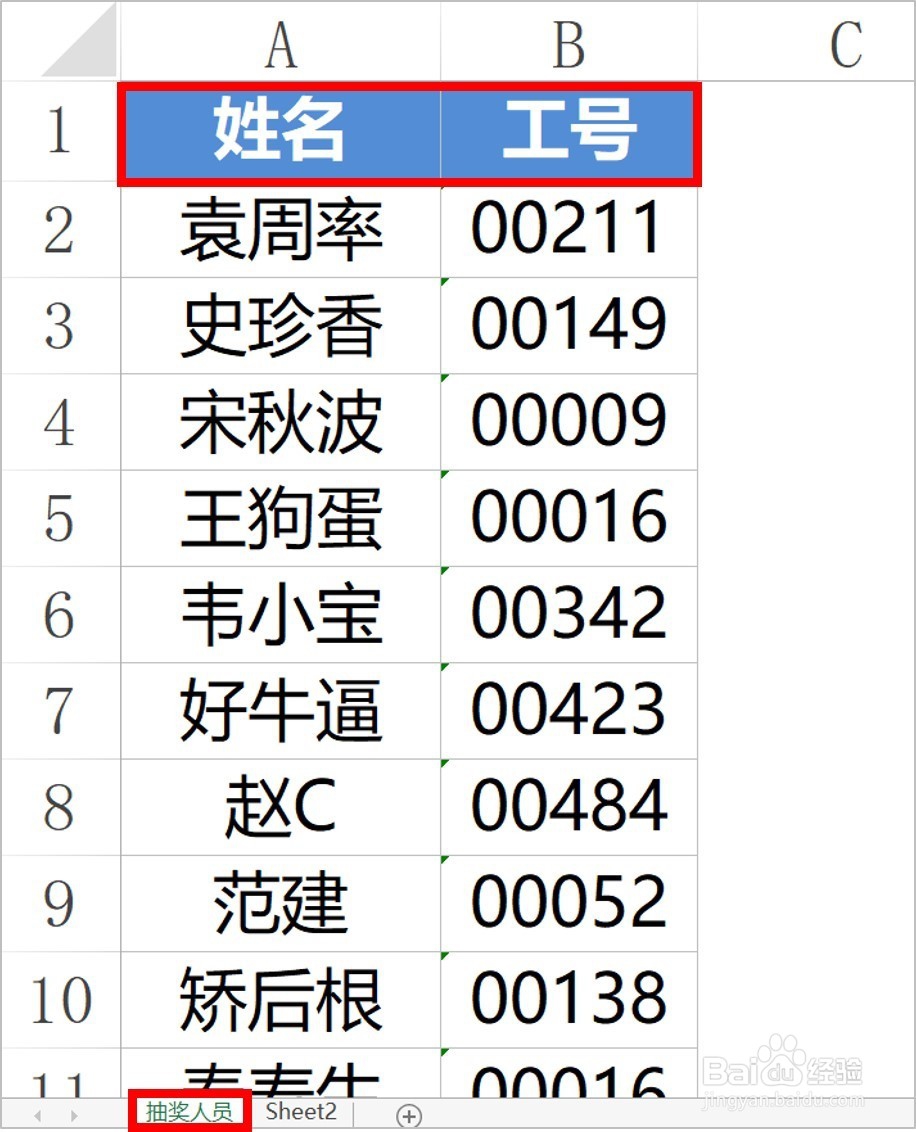
3、选择具体的工作表Sheet,这里选择"抽奖信息"工作表。
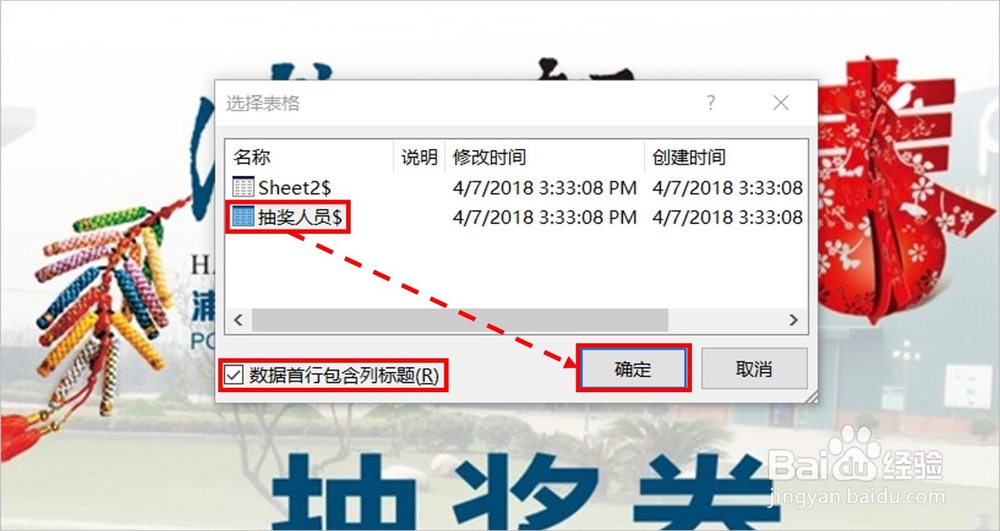
4、依次选择:邮件>插入合并域,将"姓名"和"工号"插入到对应的名称后面(下图1)。插入完成后的效果请见下图2。使用预览结果,可以预览确认(下图3)。
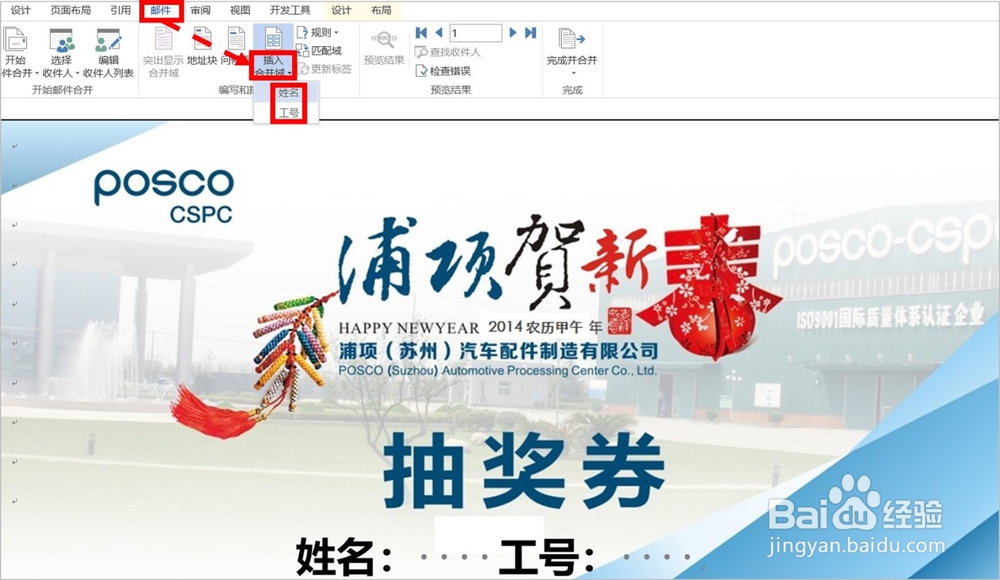

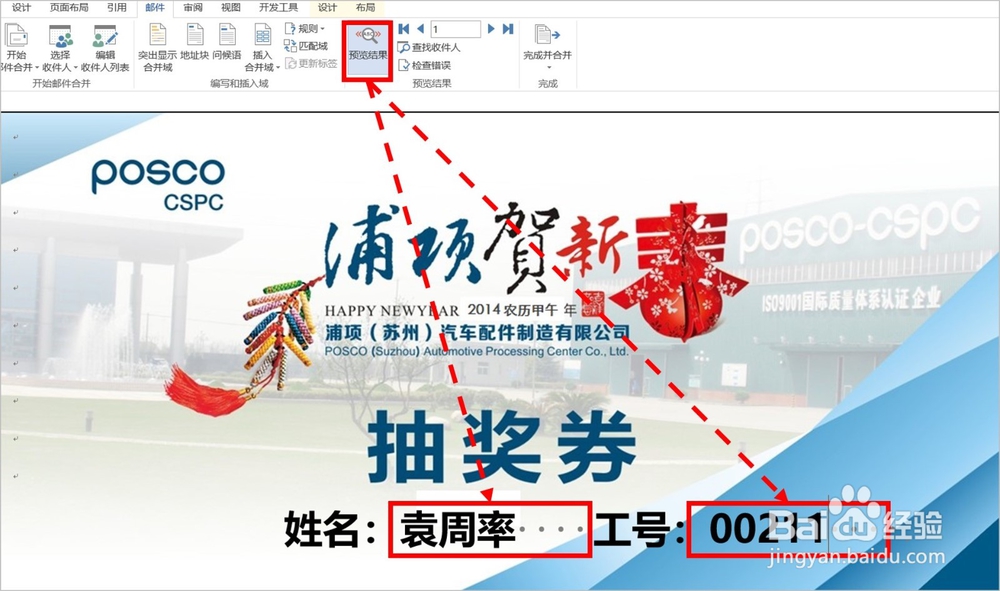
5、如果插入内容后,文字的位置左右不够对齐,这时我们还可以进行微调使之居中对齐。
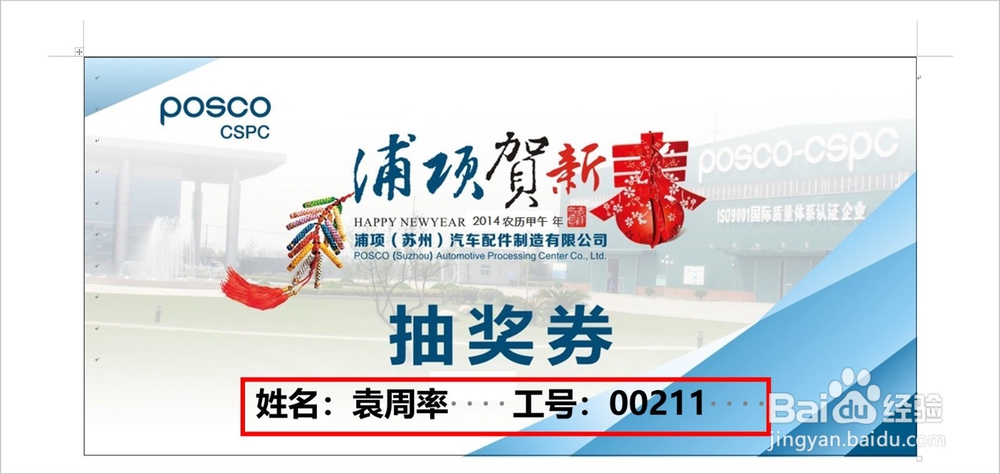
6、我们选中左上角的图标,然后复制表格(下图1),并将复制的表格粘贴到下方(下图2)。本例是计划在一页A4纸张中打印3张抽奖券,所以复制2次就可以。
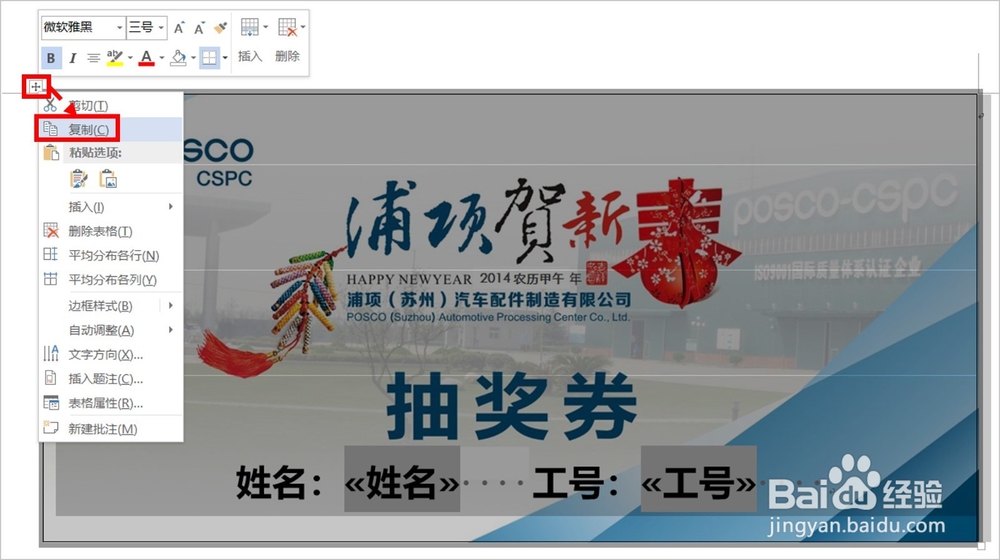

7、依次选择:邮件>开始邮件合并>标签(下图1),新艚硒渤恨弹出的窗口我们不用操作,直接点击取消即可(下图2)。然后点击"更新标签"(下图3)。下图1、2步骤的踝怆赜泖操作是为了激活更新标签,使复制粘贴的表格内容能自动更新,而不是复制第一个表格的内容。
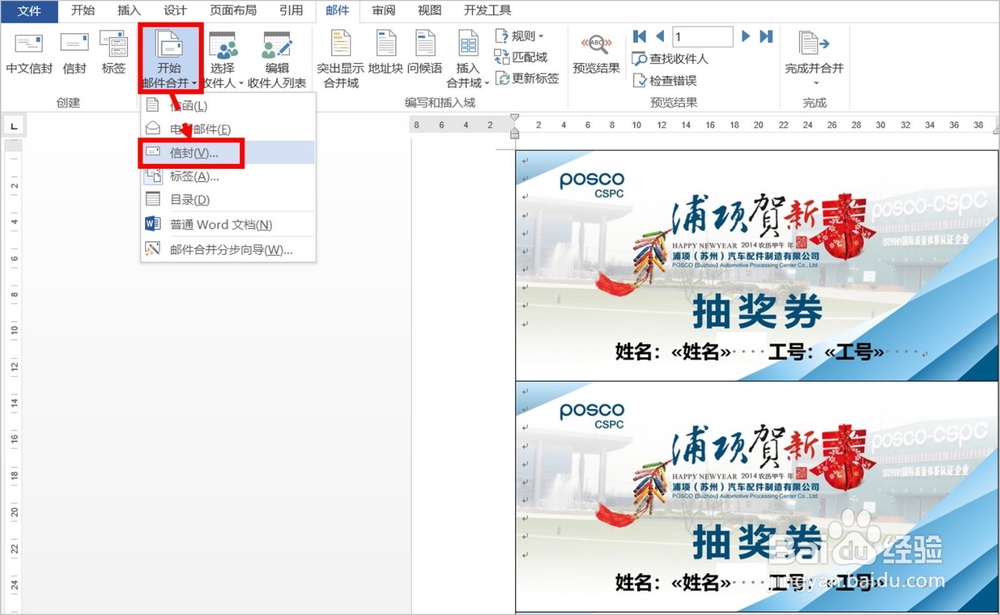
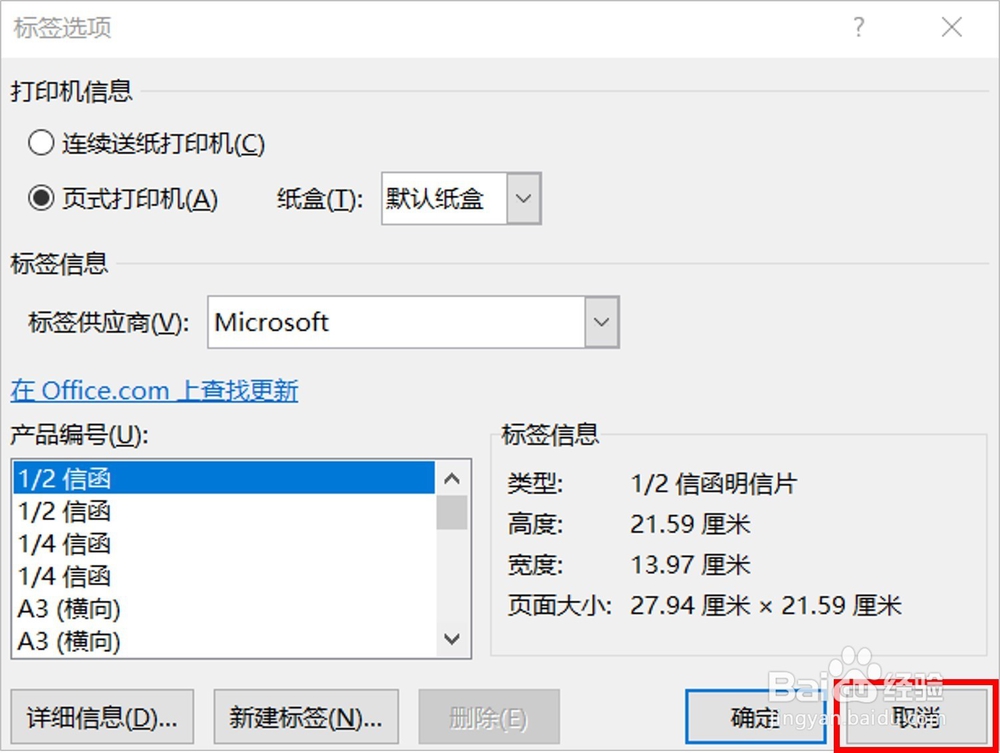

8、这时,我们再选择预览结果就可以看到,三个表格中的内容,正好是Excel表格中的前3个数据。
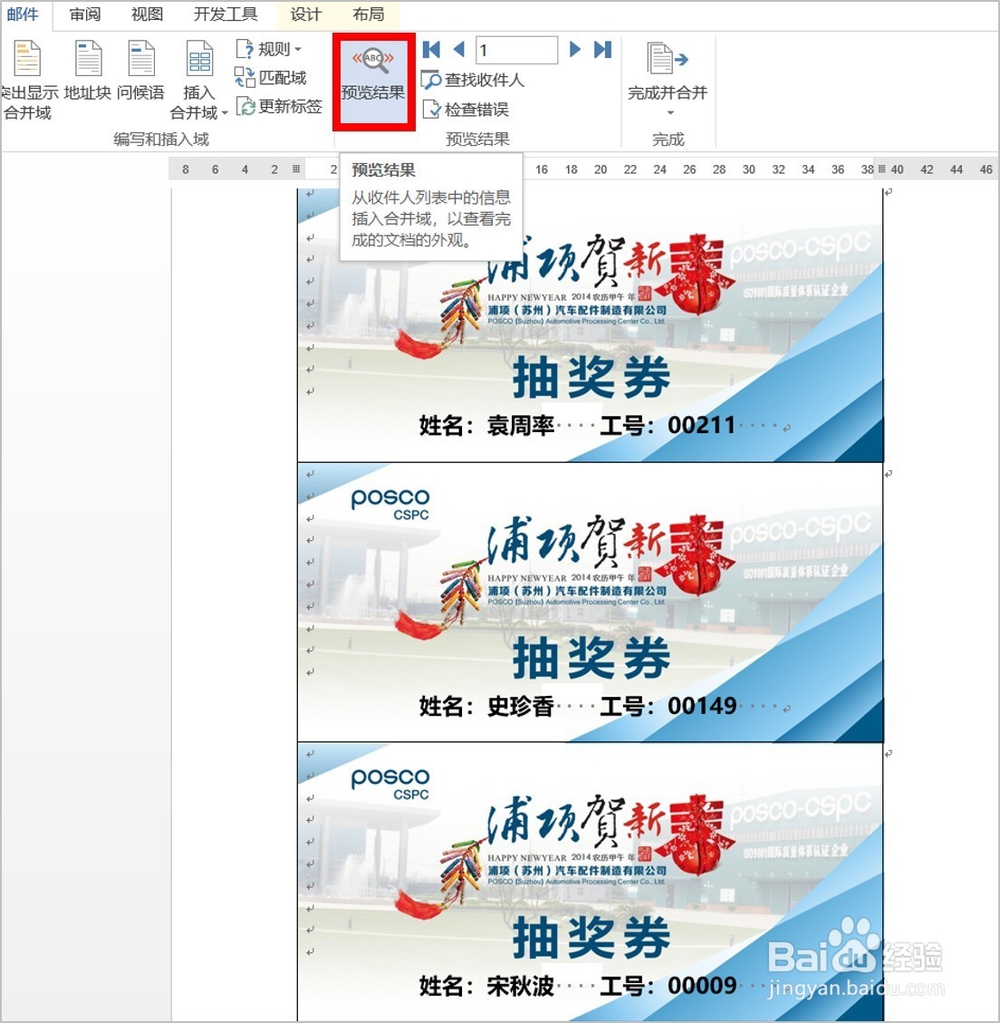
9、依次选择"完成并合并">"编辑单个文档"(下图1)>"全部">"确定"(下图2)。

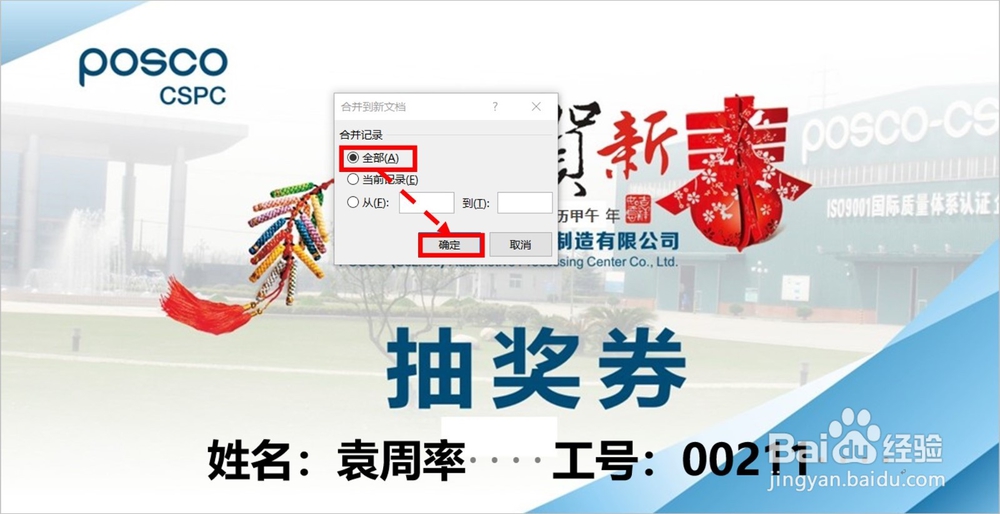
10、这时,批量的抽奖券制作就完成了,我们可以调整页面显示比例查看确认(下图1)。最后,我们点击"保存",将制作好的抽奖券另存为一个新的文件即可。
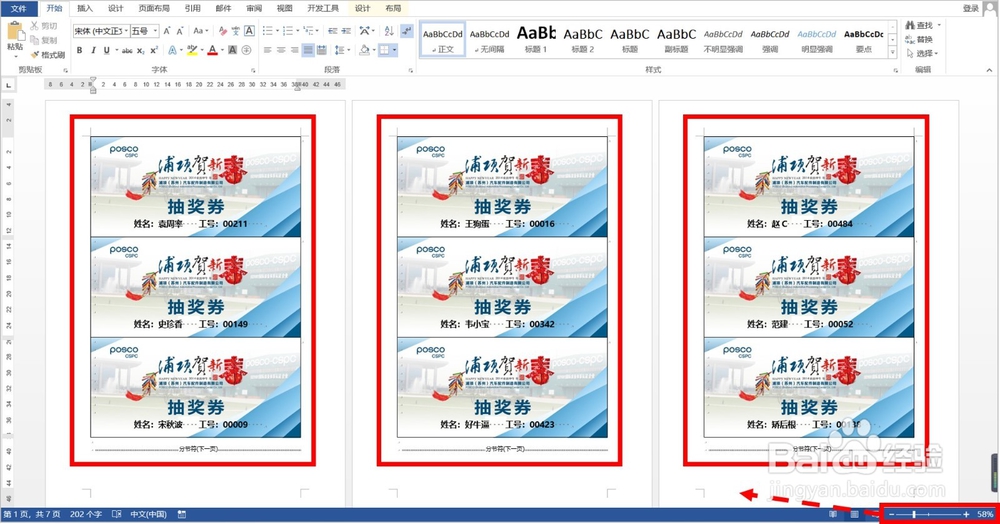

11、其他相关案例,请参考下方经验。如对您有帮助,请投票或点赞鼓励一下敏丝,谢谢~
